Cum instalez Microsoft Office în ubuntu
Metoda unul: birou on-line

Avantajul acestei abordări este că va avea în orice moment acces la cea mai recentă versiune de Office, și de la orice calculator. De asemenea, nu veți avea nevoie pentru a descărca o varietate de instalatori, configura vin, etc.
Singurul dezavantaj al acestei abordări este incapacitatea de a utiliza pachetul fără a fi nevoie să se conecteze la Internet (și accesul ar trebui să fie stabil și cel puțin 1 Mbit / s, pentru muncă mai mult sau mai puțin confortabil).
Metoda doi: PlayOnLinux
Deci, în primul rând a pus pachetul PlayOnLinux. Pentru a face acest lucru, introduceți următoarea comandă în terminal:
Totul este acum instalat pe programul PlayOnLinux de sistem și puteți începe să instalați pachetul Office.
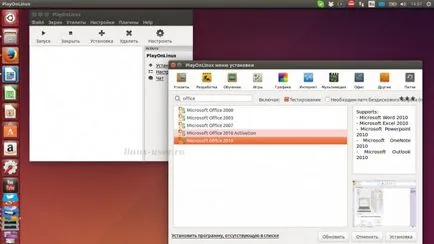
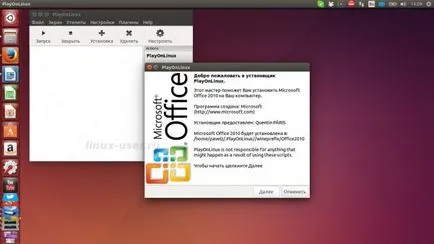
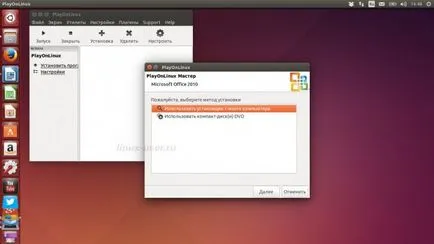
De asemenea, este demn de remarcat faptul că, în plus față de birou, aveți posibilitatea să instalați alte programe și jocuri care sunt disponibile în fereastra principală. Instalarea lor este aproape identic cu instalarea Office, cu excepția faptului că pot exista unele diferențe.
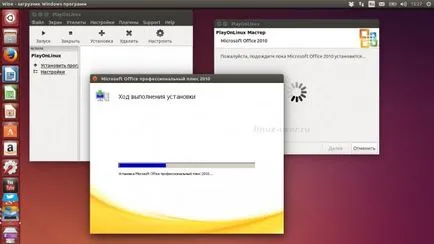
Metoda trei: Virtual Machine
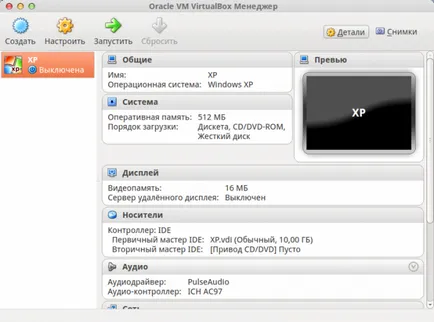
Ca o mașină virtuală, vom folosi VirtualBox. Este un produs software pentru a virtualizați aproape orice sistem de operare. Iată o scurtă listă cu caracteristicile sale:
Asta este, PC-ul va rula ca și al doilea computer. Pentru a instala VirtualBox, puteți merge la site-ul oficial al dezvoltatorului și descărcați pachetul de instalare, dar, de asemenea, poate face terminalul. Pentru a face acest lucru, introduceți:
Asta e - programul este instalat, puteți rula acum. Dar, înainte de a începe aveți nevoie să adăugați utilizatorul dumneavoastră la grupul ad-hoc:
- sudo usermod -G vboxusers -a nume de utilizator
După executarea acestei comenzi, trebuie să reporniți computerul. Acum, avem nevoie pentru a descărca Oracle VM VirtualBox Extension Pack. Mergem la site-ul oficial al programului și în «Download» secțiune, descărcați versiunea corectă a pachetului. Odată ce este descărcat - de două ori click pe ea pentru a instala.
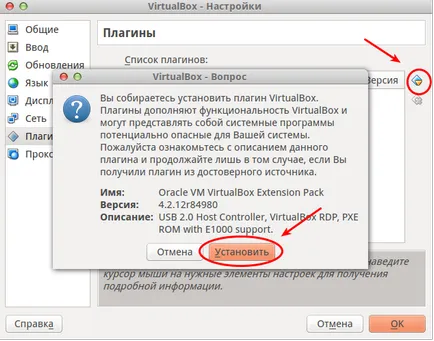
Acum, de fapt, puteți merge pentru a instala Windows. Deschideți programul și faceți clic pe butonul pentru a crea. Orice nume este introdus, selectați tipul și versiunea de Microsoft Windows, în funcție de cea pe care doriți să. Apoi, totul este intuitiv:
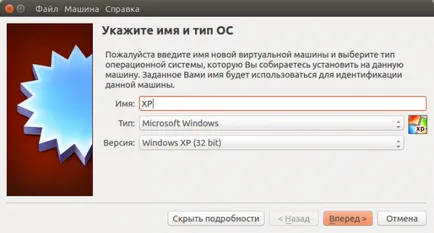
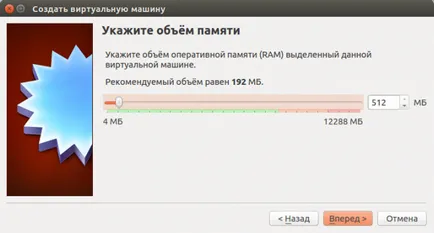
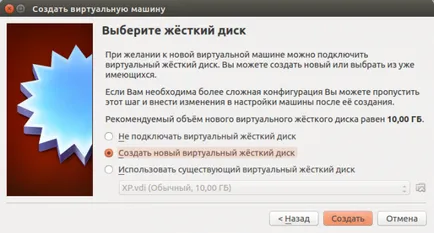
Odată ce avem o nouă mașină virtuală - apăsați butonul pentru a configura și du-te în tab-ul mass-media. Aici vom alege o imagine de sistem pe care dorim să instalați (trebuie să-l descărcați în prealabil). Acum, rulați mașina virtuală. Apoi, pur și simplu instalați Windows ca de obicei.
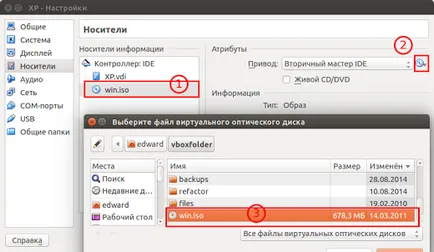
Ei bine, asta e, acum aveți un plin de Windows, pe care îl puteți instala orice versiune Microsoft Office, și de a lucra în liniște. Pentru o funcționare mai convenabil, puteți instala, de asemenea, add-on pentru OS oaspete, și „împărtăși“ mai multe dosare în sistemul de operare primar.
în loc de concluzii
Acum știi la fel de mult ca și Microsoft Office metoda de instalare pe sistemul de operare Ubuntu. Alege cel mai aproape de tine și de a folosi, chiar dacă nimeni nu interzice să combine toate cele trei.